O trăsătură distinctivă a Explorer regulat în sistemul de operare Windows 7 este pre-instalat clicuri de mouse-ul de sunet atunci când se face trecerea de la director la director. Cele mai recente versiuni de Windows 8.1 și 10 tranzițiile din sistem se realizează în tăcere Explorer, faceți clic pe faceți clic pe sunet este dezactivată în mod implicit. Pentru persoane cu handicap, dar nu a fost ștearsă din sistem, și pot fi incluse în orice moment, în setările de sunet de sistem.
Cum în Windows 10 puteți seta sunetul de clic în explorator?
În Windows 10, puteți continua să accesați secțiunea cu setările de sunet ale sistemului utilizând panoul de control.
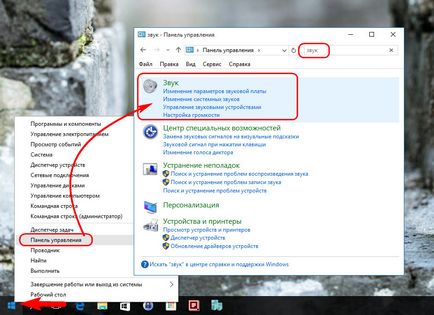
Dar există și un acces alternativ - aceasta este secțiunea "Personalizare" a aplicației Metro "Parameters", unde în Windows 10 se colectează tot ceea ce este legat de înregistrarea sistemului. Aici puteți accesa atât setările de proiectare, cât și legăturile către secțiunile corespunzătoare ale panoului de control. Pe desktopul gol, sunăm în meniul contextual și selectăm "Personalizare".
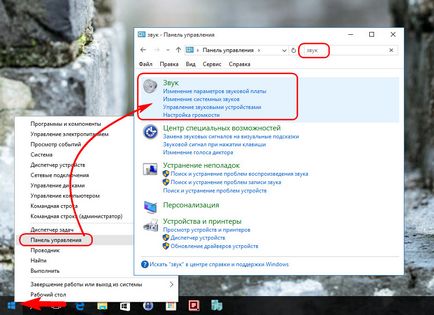
În aplicația deschisă "Opțiuni", accesați fila "Teme" și faceți clic pe link-ul "Setări suplimentare de sunet".
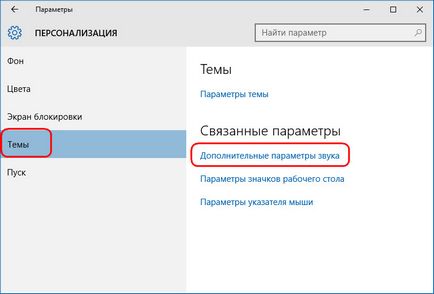
Fereastra de setări va apărea doar pe fila dorită, cu sunete de sistem. În coloana "Evenimente program", după găsirea secțiunii "Explorator", vom vedea că pentru opțiunea "Începeți examinarea" (care este aceeași navigare directoare) nu este atribuit niciun sunet în mod implicit.
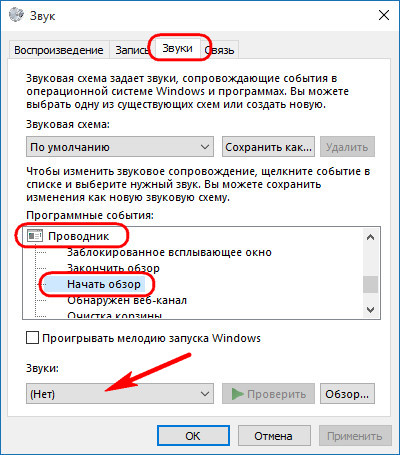
Selectați opțiunea "Porniți examinarea", iar în caseta de mai jos "Sunete" din lista derulantă căutăm un sunet cu numele "Windows - începutul revizuirii.wav". Acesta este același clic pe care mulți oameni sunt obișnuiți să lucreze cu Windows 7 Explorer.
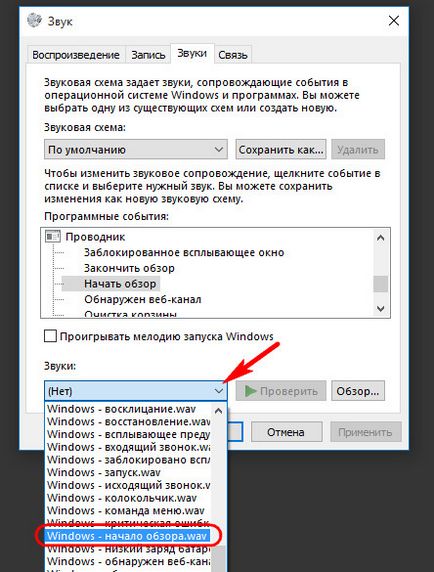
Cu toate acestea, nu este necesar să se utilizeze versiunea standard a sistemului. Pentru orice eveniment software Windows, puteți atribui orice sunet făcând clic pe butonul Răsfoire și specificând locația acestuia pe computer. Ca sunet de sistem, puteți instala orice fișier audio WAV cu o mărime mică.
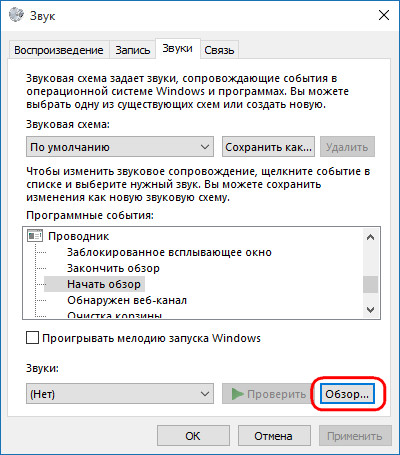
După ce am decis asupra preferințelor, salvăm setările făcute: dați clic pe butoanele "Aplicați" și "OK".
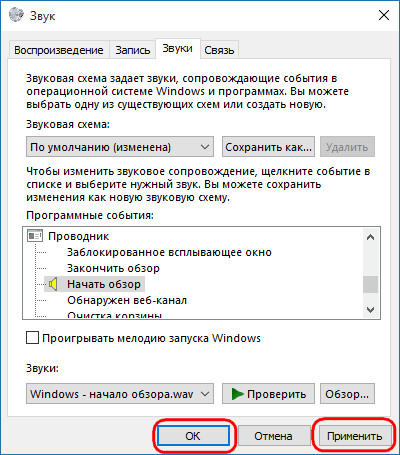
Articole similare
-
Gateway-ul implicit nu este disponibil în Windows 10 cum se configurează corect calculatorul și
-
Windows Vista cum se instalează drivere pentru o unitate flash, ajutor pentru computer комсервис
-
La fel ca în Windows 10, instalați și mutați aplicațiile de stocare Windows în memoria externă, alta
Trimiteți-le prietenilor: